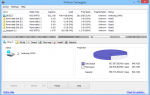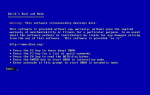Содержание
Файл с расширением EXE (произносится как ee-ex-ee) — это исполняемый файл, используемый в операционных системах, таких как Windows, MS-DOS, OpenVMS и ReactOS, для открытия программ.
Установщики программного обеспечения обычно называются что-то вроде setup.exe или install.exe, но файлы приложений имеют совершенно уникальные имена, обычно связанные с именем программы. Например, когда вы загружаете веб-браузер Firefox, программа установки получает имя, похожее на Firefox Setup.exe, но после установки программа открывается вместе с файлом firefox.exe, расположенным в каталоге установки программы.
Вместо этого некоторые EXE-файлы могут быть самораспаковывающимися файлами, которые при открытии извлекают их содержимое в определенную папку, например, для быстрого разархивирования коллекции файлов или для установки переносимой программы.
EXE-файлы часто ссылаются на связанные DLL-файлы. Сжатые EXE-файлы используют вместо этого расширение EX_.
EXE-файлы могут быть опасными
Многие вредоносные программы переносятся с помощью EXE-файлов, обычно на фоне программы, которая кажется безопасной. Это происходит, когда программа, которую вы считаете подлинной, запускает вредоносный компьютерный код, который запускается без вашего ведома. На самом деле, программа может быть реальной, но также содержать вирус, или программное обеспечение может быть полностью поддельным и иметь просто знакомое, не угрожающее имя.
Поэтому, как и другие расширения исполняемых файлов, вы должны быть особенно осторожны при открытии EXE-файлов, которые вы загружаете из Интернета или получаете по электронной почте. EXE-файлы могут быть разрушительными, поэтому большинство провайдеров электронной почты не разрешают их отправку, а некоторые даже не позволяют поместить файл в ZIP-архив и отправить его. Всегда убедитесь, что вы доверяете отправителю EXE-файла, прежде чем открывать его.
Что еще нужно помнить об EXE-файлах, так это то, что они используются только для запуска приложения. Так что, если вы скачали, например, то, что вы считаете видеофайлом, но у него есть расширение .EXE, вы должны немедленно удалить его. Видео, которое вы загружаете из Интернета, обычно имеют формат MP4, MKV или AVI, но не EXE. Это же правило применяется к изображениям, документам и всем другим типам файлов — каждый из них использует свой собственный набор расширений файлов.
Важным шагом в смягчении любого ущерба, нанесенного вредоносными файлами EXE, является поддержание антивирусного программного обеспечения в актуальном состоянии.
Как открыть файл EXE
Файлы EXE не требуют запуска сторонней программы, потому что Windows знает, как с этим справиться по умолчанию. Тем не менее, EXE-файлы могут иногда становиться непригодными из-за ошибки реестра или вирусной инфекции. Когда это происходит, Windows использует другую программу, например, «Блокнот», для открытия файла EXE, что, конечно, не работает.
Исправление включает в себя восстановление правильной ассоциации реестра с EXE-файлами.
Смотрите Winhelponline простое решение этой проблемы.
Как мы упоминали во введении выше, некоторые EXE-файлы являются самораспаковывающимися архивами, и их также можно открыть, просто дважды щелкнув по ним. Эти типы EXE-файлов могут автоматически извлекаться в предварительно настроенное место или даже в ту же папку, из которой открывается EXE-файл. Другие могут спросить вас, где вы хотите распаковать файлы / папки.
Если вы хотите открыть самораспаковывающийся EXE-файл, не выгружая его файлы, вы можете использовать распаковщик файлов, например, 7-Zip, PeaZip или jZip. Например, если вы используете 7-Zip, просто щелкните правой кнопкой мыши по файлу EXE и выберите, чтобы открыть его с помощью этой программы, чтобы просмотреть файл EXE как архив.
Программа типа 7-Zip также может создавать самораспаковывающиеся архивы в формате EXE. Это можно сделать, выбрав 7z в качестве формата архива и включив Создать архив SFX вариант.
EXE-файлы, которые используются с программным обеспечением PortableApps.com, являются переносимыми программами, которые можно открыть, просто дважды щелкнув по ним, как любой другой EXE-файл, но, поскольку они являются просто архивами, вы также можете использовать их для распаковки. Эти типы EXE-файлов обычно называются * .PAF.EXE. Когда откроется, вас спросят, где вы хотите извлечь файлы.
Как открыть EXE файлы на Mac
Как мы поговорим немного ниже, лучше всего, когда у вас есть программа, которую вы хотите использовать на своем Mac, которая доступна только в качестве установщика / программы EXE, это посмотреть, есть ли версия этой программы для Mac.
Предполагая, что это недоступно, что часто бывает, другой популярный вариант — запускать саму Windows из своего компьютера MacOS через нечто, называемое «эмулятор» или «виртуальная машина».
Эти виды программ эмулируют (таким образом, название) ПК с Windows, аппаратное обеспечение и все такое, что позволяет им устанавливать EXE-программы на базе Windows.
Некоторые популярные эмуляторы Windows включают Parallels Desktop и VMware Fusion, но есть и несколько других. Apple Boot Camp — это еще один вариант.
Бесплатная программа WineBottler — это еще один способ решения этой проблемы программ Windows на Mac. Никаких эмуляторов или виртуальных машин не требуется с этим инструментом.
Если ни одна из этих сведений не помогает вам открыть файл EXE, убедитесь, что вы не неправильно читаете расширение файла. Некоторые файлы имеют похожее имя, например файлы EXD, EXR, EXO и EX4, но не имеют ничего общего с файлами EXE и требуют специальных программ для их открытия.
Как конвертировать файл EXE
EXE-файлы создаются с учетом конкретной операционной системы. Декомпиляция того, что используется в Windows, приведет ко многим совместимым только с Windows файлам, поэтому преобразование файла EXE в формат, который делает его пригодным для использования на другой платформе, такой как Mac, будет, по меньшей мере, довольно утомительной задачей.
Вместо того, чтобы искать конвертер EXE, лучше всего было бы искать другую версию программы, доступную для операционной системы, на которой вы хотите ее использовать. CCleaner — один из примеров программы, которую вы можете загрузить для Windows в виде EXE или на Mac в виде файла DMG.
Тем не менее, вы можете обернуть EXE-файл в MSI-файл, используя EXE в MSI Converter. Эта программа также поддерживает запуск команд при открытии файла.
Расширенный установщик — альтернативный вариант, который намного более продвинутый.
Смотрите этот учебник на их сайте для пошаговых инструкций.
Дополнительная информация о EXE-файлах
Что-то интересное в EXE-файлах заключается в том, что при просмотре в виде текстового файла с помощью текстового редактора первые две буквы информации заголовка — это «MZ», обозначающий дизайнера формата — Марка Збиковски.
Файлы EXE могут быть скомпилированы для 16-разрядных операционных систем, таких как MS-DOS, а также для 32-разрядных и 64-разрядных версий Windows. Программное обеспечение, написанное специально для 64-битной операционной системы, называется «Native 64-bit Software».